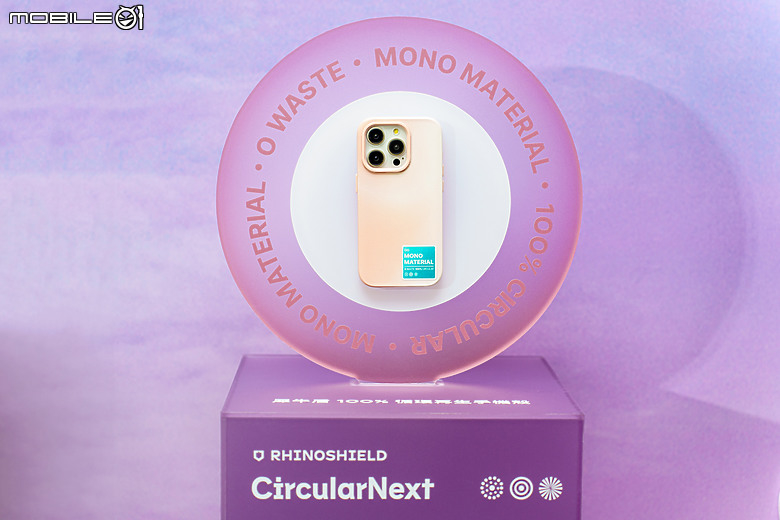蘋果iPhone X、Xs系列改用OLED螢幕之後,並沒有順勢在iOS12裡新增深色/ 夜間模式,讓使用時少耗點電,或讓眼睛看得舒服一點,早先傳說iOS13會加入這個模式,但我有點等不及官方更新,一直在iPhone上找尋各種不用越獄,就可以把介面變黑底的方法...這裡想來做個整理分享。
但說真的,在經過找尋解決方案的過程後,我的結論還是:這件事非得蘋果更新iOS才能完美達成。目前,除了越獄,還沒有一套直覺、完全沒問題、兼容各種App、in-App Browser的深色模式可以用,只能暫時換用一些自帶深色模式的App...
下面就針對幾個常用的App或功能,來看看怎麼換上深色模式吧。
▌智慧反相
這是網路上最多教學的深色模式切換法,到設定→一般→輔助使用→顯示器調節→反向顏色裡,打開智慧型反相,就會發現白底變黑底,文字色彩也反轉了。沒有內建深色模式的App,如現在的FaceBook、Instagram、LINE、Gmail、郵件、備忘錄、Safari...等,可以用這個方法換成黑底。如果是為了閱讀舒適,或許可以再搭配加粗字體。

但可能反相顏色的本來的目的不是讓你當夜間模式用,所以即使智慧型反相裡說:影像、媒體和部分使用深色樣式的App顏色不會倒轉,但並不是所有素材都沒有問題。
比方部分新聞App裡帶連結的縮圖、Instagram的影片、LINE裡選擇貼圖時...等,就顏色就變了,講LINE視訊也呈現驚恐氣氛的反相顏色
 …
…總之套用這模式後,會遇到第三方App不適用的問題,自己覺得這也不算好的暗黑模式方案,只在使用文字較多的網頁、mail、簡訊、看Facebook...時適用。

那怎麼辦?
在常看的App裡自行尋找變深色模式的方法,或替代方案囉。
▌深色模式瀏覽器
現在的Safari沒有深色模式,只能先切換成閱讀模式,並選擇成黑底來權充。但尷尬的是,不是每個網頁都可以切換成閱讀模式,而且還是要先看到白底網頁,眼睛還是得先刺眼一下,才能換成閱讀模式(不能強制網頁一律開成閱讀模式)....若選用深色模式的目的是要眼睛舒服點,那邏輯上也怪怪的....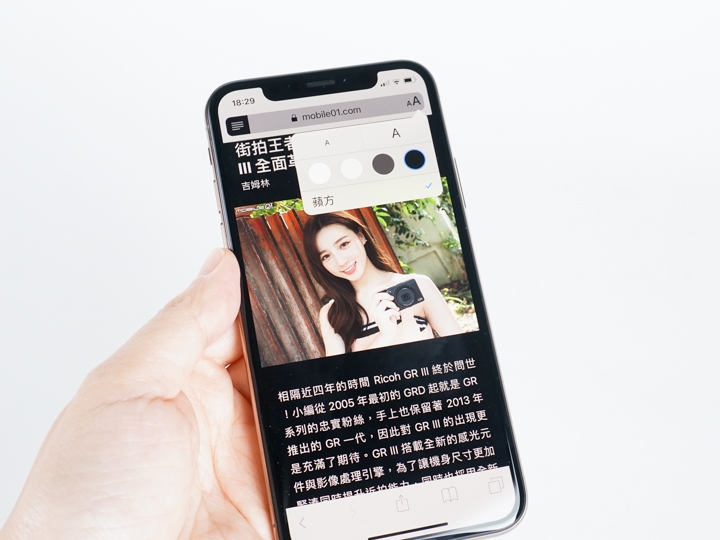
所以乾脆換用一個內建深色/ 夜間模式的瀏覽器。
試了幾個,覺得可以一用的有:FireFox(免費)、Berry Dark Browser(150元)以及Dark Night Browser(60元)三套瀏覽器。
可以一用的原因是:它們的深色不僅是App本身佈景變暗,瀏覽網頁時底色也會變黑色,但圖片、圖標、影片不會變色,可全螢幕瀏覽內容。但也發現使用這些瀏覽器時,遇到AMP網頁都會變反相色。
FireFox App本身有暗色主題,在設定裡打開「夜間模式」就可以啟用黑底網頁,除了AMP網頁外,大部分廣告都可以被過濾掉,還我乾淨頁面,不喜歡被收集上網行為,也可以封鎖網路追蹤,自己用了一陣子是覺得都還算穩定,長按介面上的icon也都有些隱藏的便利功能。比較麻煩是不能直接匯入Chrome及Safari的書籤,得在電腦上安裝FireFox,並登入帳號,然後安裝套件匯入Chrome或iCloud書籤,再於手機上以同FireFox帳號將書籤同步過來。
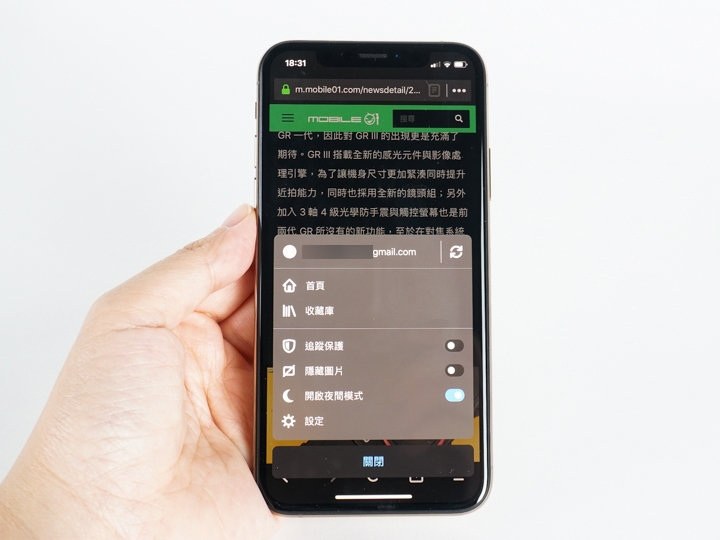
Berry Dark Browser有點貴,但介面設計很適合單手操作,也很簡潔乾淨,自帶廣告過濾器、網路追蹤,讓網頁內容乾淨之外,載入也比較快,推薦給喜歡極簡感的人。但缺點是功能也偏極簡,比方不支援從Chrome或Safari匯入書籤、在搜尋列打關鍵字時不會自動列出熱門或聯想詞、沒有瀏覽記錄可以回頭搜尋。

三指在畫面上上下移動,就可以調整亮度、切換淺色/ 深色模式。
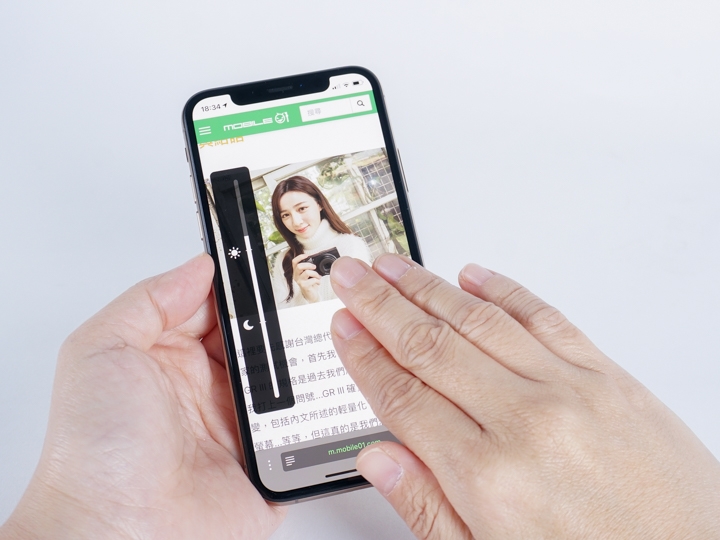
網址列、設定、選分頁、分享...的icon都在底下,也能用左右滑切換上下頁,很適合一般單手拿用大拇指操作的手勢。(長按最左邊的三點點就可以分享頁面這設計真方便)

Dark Night Browser也是付費程式,特點是關於護眼的設定很多。
除了深色模式外,在白底的時候還提供降藍光設定,瀏覽器也可以單獨調整亮度、字體大小,以及使用時間警告,是個為護眼而生的瀏覽器
 。而且兩指左滑就可以切換白底/ 黑底,手勢切換分頁、上下頁,操作起來也算方便。
。而且兩指左滑就可以切換白底/ 黑底,手勢切換分頁、上下頁,操作起來也算方便。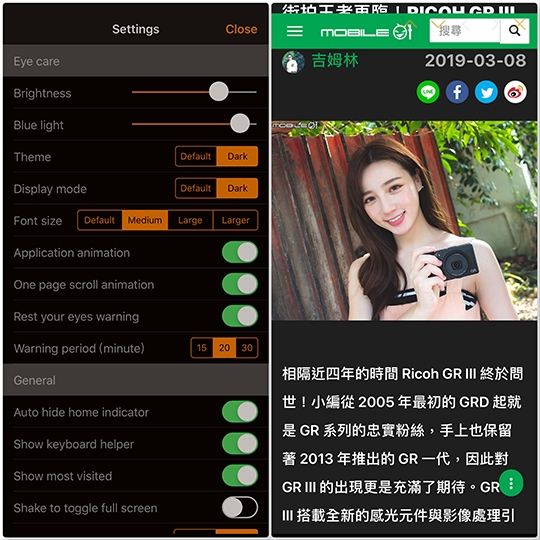
關於瀏覽時需要的功能也不少,比方自動填入、瀏覽記錄、下載記錄、閱讀模式、網頁內搜尋、翻譯網頁、下載網頁...等。有個還不錯是內建整張網頁截圖功能,不用自己拼接長截圖。
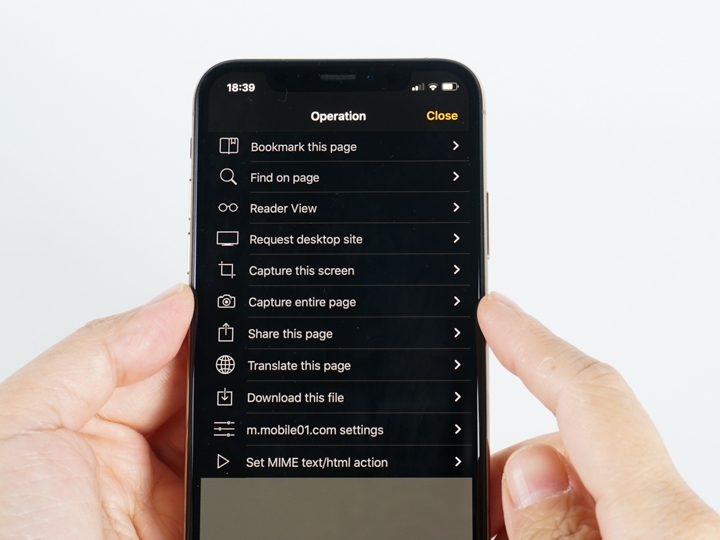
三款瀏覽器裡這款附加功能算最多,缺點也是不能從匯入Chrome或Safari匯入書籤,以及沒有內建廣告過濾,如果想封鎖第三方App的廣告,我是安裝AdGuard Pro,啟用內置的VPN連線來阻擋廣告。(話說這App有點久沒更新了...)
但又尷尬的是,一來iPhone不給改預設瀏覽器,在App點擊網址多半還是以Safari開啟連結,二是很多第三方App採用in-App browser(WebView)開啟文章,閱讀這種程式時就用不到瀏覽器,所以治本的方法真的還是Safari要內建深色模式。
面對用in-App browser的程式,只好等待開發者加入深色/ 夜間模式了。
其實越來越多的App會內建,常用的App裡,YouTube、Google新聞、Facebook Messenger...等會較長時間盯著看的,都有深色/ 夜間模式了。
LINE沒有夜間模式,但可以到主題小舖裡搜尋「極致黑」主題,替換上去,好友清單、聊天畫面..這些就會變黑色的,對話框也會變成一黑一灰。

還沒有的Gmail、Chrome、Facebook、Instagram、新聞App...等,需要的話就暫用智慧反相吧...雖然也不是完全適配...

因為沒有什麼很突破性的發現,上述的方法可能大家早就知道了,抱歉文章好像沒什麼建設性...

所以強烈希望不用等到九月的iOS13,最好iOS12的某一版就能送上深色模式啊~
#01 App有夜間模式很貼心請愛用
#也希望各App盡快內建
#不要關燈看手機和控制瀏覽時間才是護眼之道